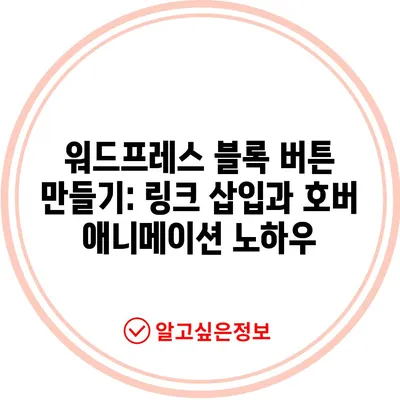워드프레스 블록 버튼 만들기: 링크 삽입과 호버 애니메이션 정렬 방법
목차
- #워드프레스-블록-버튼-만들기-과정>워드프레스 블록 버튼 만들기 과정
- #다양한-버튼-모양-꾸미는-방법>다양한 버튼 모양 꾸미는 방법
- #아웃라인-버튼과-호버-애니메이션>아웃라인 버튼과 호버 애니메이션
- #결론-아름답고-기능적인-버튼-만들기> 아름답고 기능적인 버튼 만들기
워드프레스 블록 버튼 만들기 과정
워드프레스 블록 버튼 만들기는 사용자가 전문적인 웹디자인 지식 없이도 매력적이고 직관적인 버튼을 쉽게 생성할 수 있는 기능입니다. 사용자들은 버튼을 통해 정보를 더 효과적으로 전달하고, 방문자들에게 클릭을 유도할 수 있습니다. 첫 단계로, 블록 추가 버튼을 클릭하고 버튼을 검색하면 여러 종류의 버튼 옵션이 나타납니다. 이러한 버튼들은 각각 디자인과 기능이 다르기 때문에, 사용자는 자신의 웹사이트에 가장 잘 어울리는 스타일을 선택할 수 있습니다.
버튼을 생성한 후, 가장 먼저 해야 할 작업은 버튼의 제목을 입력하는 것입니다. 이 단계에서는 사용자가 원하는 문구를 입력하고, 버튼의 링크를 추가하는 방법을 이해하는 것이 중요합니다. 버튼에 링크를 삽입하려면 텍스트를 선택한 후 링크 아이콘을 클릭하고, 원하는 URL을 입력하거나 이미 게시한 글을 검색할 수 있습니다.
이제 버튼의 기본적인 외형과 기능을 설정했으므로, 다음 단계는 버튼의 스타일을 조정하는 것입니다. 예를 들어, 버튼의 모서리를 둥글게 만들고 싶다면 Border Radius 속성을 조정해야 합니다. 기본적으로 버튼은 사각형 모양으로 생성되지만, 사용자가 적절한 픽셀 수치를 입력함으로써 버튼의 형태를 자유롭게 변형할 수 있습니다.
버튼의 호버 애니메이션 설정도 무시할 수 없는 부분입니다. 마우스를 버튼 위에 올렸을 때 텍스트 색상이나 배경색이 변화하는 애니메이션을 설정하는 방법이 간단하면서도 매력적입니다. 이 기능은 사용자가 버튼을 클릭하도록 유도하기 위해 매우 유용합니다. 이러한 스타일과 옵션들을 조정하면서 사용자만의 독특한 버튼을 만들어 보세요.
| 속성 | 설정 방식 | 설명 |
|---|---|---|
| 버튼 형식 | 텍스트 입력 | 원하는 문구 입력 |
| 링크 삽입 | 이 텍스트 선택 후 링크 아이콘 클릭 | URL 또는 내 글 검색 |
| Border Radius | 픽셀 값 입력 | 버튼 모서리 둥글게 |
| 호버 애니메이션 | 색상 변화 설정 | 마우스 올렸을 때 효과 |
💡 로블록스 PC 설치 방법을 지금 바로 알아보세요! 💡
다양한 버튼 모양 꾸미는 방법
워드프레스에서는 기본적인 버튼 외에도 다양한 스타일의 버튼을 제공하며, 이를 통해 사용자 경험을 한층 강화할 수 있습니다. 포스트 엑스(PostX)와 같은 플러그인을 활용하면, 기본 버튼보다 더 많은 옵션과 스타일을 제공受습니다. 이러한 플러그인은 다양한 버튼 모양을 조합하여 그룹 버튼을 만들 수 있는 기능을 제공합니다.
버튼 그룹을 만들 때는 사용자는 여러 버튼을 한 곳에 모아 다채로운 구성으로 배치할 수 있습니다. 이때 사용자가 선택한 버튼의 색상이나 스타일은 전체적인 디자인에 중요한 영향을 미치므로, 신중하게 선택해야 합니다. 예를 들어, 특정 색상의 버튼 그룹은 전문성을 나타내거나 캠페인의 메시지를 강조할 수 있습니다.
버튼 그룹 내에서 각 버튼의 위치를 조절하거나 정렬하는 것도 가능하므로, 필요한 경우 이를 통해 가독성을 높일 수 있습니다. 이를 위해서는 각 버튼을 추가한 후, 레이아웃 옵션에서 가로, 세로 정렬 기능을 활용하면 됩니다. 이러한 기능을 적절히 활용하면, 방문자에게 보다 매력적이고 유기적인 디자인을 제공할 수 있습니다.
| 요소 | 설명 | 설정 방법 |
|---|---|---|
| 버튼 그룹 | 여러 버튼을 지닌 그룹 | 버튼 추가 후 그룹 선택 |
| 색상 및 스타일 | 버튼 색상과 디자인 선택 | 텍스트 색 및 배경색 설정 |
| 정렬 방법 | 버튼 간 위치 조정 | 레이아웃 옵션에서 설정 |
💡 사용자 경험 설계의 기초를 알아보고 웹 개발의 첫걸음을 떼어보세요. 💡
아웃라인 버튼과 호버 애니메이션
아웃라인 버튼은 현대적인 웹 디자인에서 자주 사용되는 요소로, 특히 미니멀리즘을 지향하는 디자인에서 효과적입니다. 아웃라인 버튼을 설정할 때는 기본 버튼과는 다르게, 외곽선만 있는 형태로 디자인되며, 버튼의 내부는 투명하게 설정됩니다. 이러한 스타일은 세련되면서도 사용자에게 선택의 여지를 줄 수 있는 효과가 있습니다.
호버 애니메이션 효과를 추가할 때는 기본적으로 마우스를 버튼 위에 올렸을 때 배경색이 변하거나, 버튼의 외곽선 색깔이 변경되도록 설정할 수 있습니다. 이를 통해 사이트 사용자에게 즉각적인 반응을 보여줄 수 있으며, 클릭 유도를 위한 효과가 배가됩니다. 아웃라인 버튼을 설정할 때는 호버시 배경색이 어떻게 변화할지를 고민하여 색상 조합을 맞추는 것이 좋습니다.
버튼의 가운데 정렬 방법도 주목할 점입니다. 버튼을 선택한 후, 레이아웃 옵션에서 사용자는 버튼의 정렬 방식을 쉽게 조정할 수 있습니다. 양쪽 맞춤, 중앙 맞춤 등의 옵션을 자유롭게 선택하여 디자인의 일관성을 유지할 수 있습니다.
| 스타일 | 설명 | 활용 방법 |
|---|---|---|
| 아웃라인 버튼 | 외곽선만 있는 버튼 | 기본 스타일에서 아웃라인 선택 |
| 호버 에니메이션 | 마우스 올렸을 때 효과 | 배경색 및 외곽선 색 변경 |
| 정렬 옵션 | 버튼 위치 조정 | 레이아웃 설정에서 조정 |
💡 CSS 여백을 완벽하게 조정하는 방법을 알아보세요. 💡
아름답고 기능적인 버튼 만들기
워드프레스 블록 버튼 만들기는 쉽고 직관적이며, 사용자가 상상하는 거의 모든 스타일을 구현할 수 있는 광범위한 옵션을 제공합니다. 버튼의 디자인과 기능에 대해 더욱 다양한 조합을 고민할 수 있는 기회를 제공하며, 이는 웹사이트의 사용성을 향상시키는 데 큰 도움이 됩니다.
이제 W3C 표준이나 CSS 제어 없이도 아름다우면서도 기능적인 버튼을 설정할 수 있게 되었습니다. 각 버튼 요소의 세부 설정을 통해 방문자에게 즉각적인 클릭을 유도하는 효과를 극대화하고, 브랜드의 이미지를 구축하는 데 기여할 수 있습니다. 버튼 디자인에 대한 모험을 계속하며, 최적화된 경험을 제공할 수 있도록 노력해보십시오.
마지막으로, 여러분만의 독특한 버튼 스타일을 만들어보시기 바랍니다.
💡 뇌운동 어플의 실제 후기와 효과를 지금 바로 확인해 보세요. 💡
자주 묻는 질문과 답변
질문1: 버튼에 링크를 어떻게 삽입하나요?
답변1: 버튼을 생성한 후 텍스트를 선택하고 링크 아이콘을 클릭한 후 URL을 입력하면 됩니다.
질문2: 호버 애니메이션은 어떻게 설정하나요?
답변2: 호버 애니메이션은 버튼의 색상 및 스타일을 조정하여 설정할 수 있습니다. 마우스를 올렸을 때 효과를 미리보기로 확인할 수 있습니다.
질문3: 아웃라인 버튼은 어떻게 만들 수 있나요?
답변3: 기본 버튼의 설정 옵션에서 아웃라인 스타일을 선택하여 만들 수 있습니다.
질문4: 버튼의 정렬 방법을 어떻게 바꾸나요?
답변4: 버튼을 선택한 후 레이아웃 옵션에서 중앙 맞춤 또는 양쪽 맞춤 등의 정렬 방식을 선택하면 쉽게 조정할 수 있습니다.
워드프레스 블록 버튼 만들기: 링크 삽입과 호버 애니메이션 노하우
워드프레스 블록 버튼 만들기: 링크 삽입과 호버 애니메이션 노하우
워드프레스 블록 버튼 만들기: 링크 삽입과 호버 애니메이션 노하우